Time Machine で Mac をバックアップする
USB ドライブやその

ストレージデバイスを Mac に接続 する
ストレージ
容量 が Mac の 2倍 以上 あるストレージデバイスをご用意 ください。たとえば、Mac本体 のストレージが 1 TB の場合 、少 なくとも 2 TB の容量 があるバックアップディスクが理想 的 です。Time Machine に必要 なストレージ容量 が不足 している場合 は、Mac が教 えてくれます。Time Machine のバックアップディスクは、Time Machine バックアップ
専用 にしてください。ほかのファイルの保管 には使 いません*。
ストレージデバイスをバックアップディスクとして設定 する
お
画面 の左上 にある Apple メニュー から「システム設定 」を選択 します。サイドバーで「
一般 」をクリックし、右側 で「Time Machine」をクリックします。「バックアップディスクを
追加 」をクリックするか、追加 ボタン (+) をクリックします。接続 されているストレージデバイスを選択 し、「ディスクを設定 」をクリックします。設定 中 に、以下 の確認 を求 められる場合 があります。ストレージデバイスを
消去 して Time Machine で使用 できるようにするか、確認 を求 められる場合 があります。そのまま消去 するか、別 のバックアップディスクまたはボリュームを選択 してください。別 のコンピュータで作成 された既存 のバックアップをこのコンピュータで継承 するか、確認 を求 められる場合 があります。この Mac のバックアップの一部 として使用 する場合 は、バックアップを継承 してください。
バックアップする
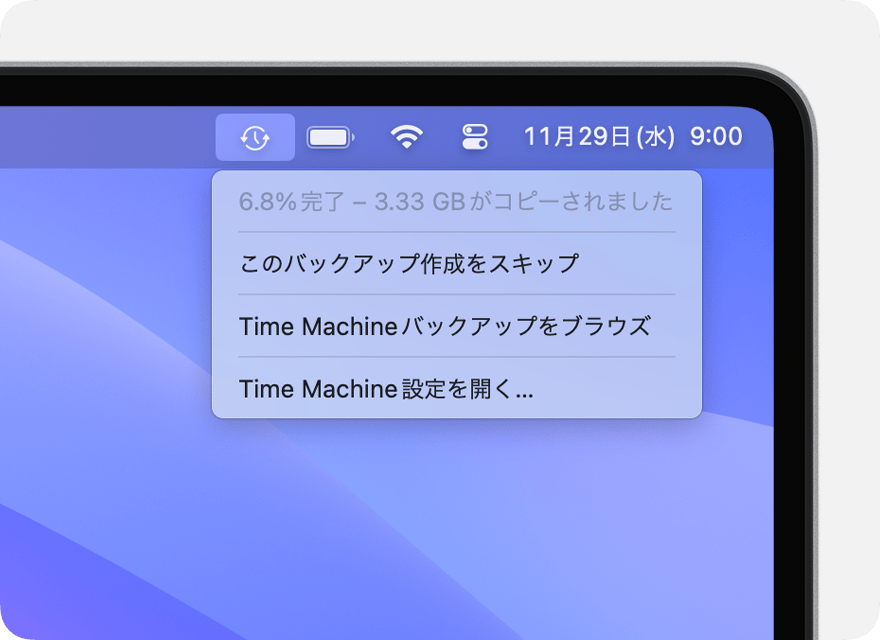
バックアップ
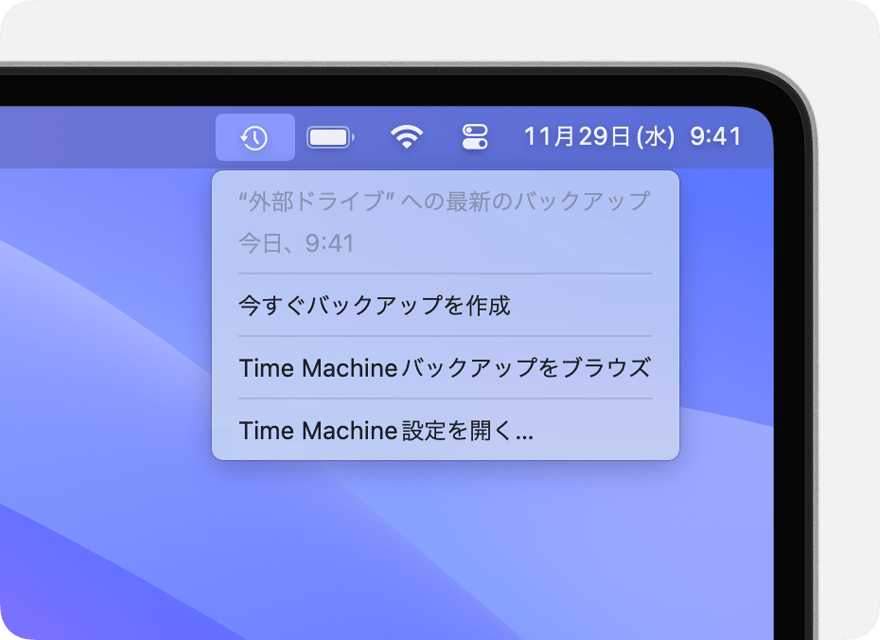
バックアップ
このメニューが
バックアップの頻度 と実行 時間
Time Machine は
macOS Ventura
バックアップから Mac を復元 する
Time Machine バックアップがあれば、そのバックアップから
Time Machine バックアップから Mac を
関連 情報
*
Apple が